[Ausführliche Anleitung] iCloud-Synchronisierung auf dem iPhone beenden
Maria updated on Jul 31, 2024 to iPhone Daten übertragen | How-to Articles
Zusammenfassung:
iCloud ist eine der gängigsten Methoden, um iPhone-Daten zu sichern. Es wird jedoch weiterhin synchronisiert, egal wo und wann, wenn Sie nicht die richtigen Einstellungsoptionen gewählt haben. In dieser Anleitung erfahren Sie, wie Sie die iCloud-Synchronisierung im Detail beenden können.
"Ich nutze immer noch den kostenlosen Speicherplatz auf iCloud, die 5 GB sind nur für wichtige Dinge. Aber ich habe gerade festgestellt, dass mein iPhone immer wieder synchronisiert wird. Ich habe so viele Fotos und andere nutzlose Daten auf iCloud. Ist es möglich, die iCloud-Synchronisierung zu stoppen, wenn ich das nicht möchte?"
Für die meisten iPhone-Nutzer ist iCloud ein gutes und kostenloses Tool zur Sicherung von iPhone-Daten. Aber, wenn Sie nicht die richtigen Entscheidungen getroffen haben, kann iCloud immer synchronisieren, egal wo und wann. Wie kann man die iCloud-Synchronisierung stoppen und iCloud neu starten, wenn man auf eine solche Situation trifft?
Schritt 1. Entsperren Sie Ihr iPhone und suchen Sie die App "Einstellungen".
Schritt 2. Gehen Sie zu Einstellungen > [Ihr Name] > iCloud. Hier finden Sie eine Liste von Kategorien.
Schritt 3. Deaktivieren Sie die Optionen, die Sie nicht mit iCloud synchronisieren möchten. Wenn Sie alle Optionen deaktivieren, wird die iCloud-Synchronisierung vollständig beendet.
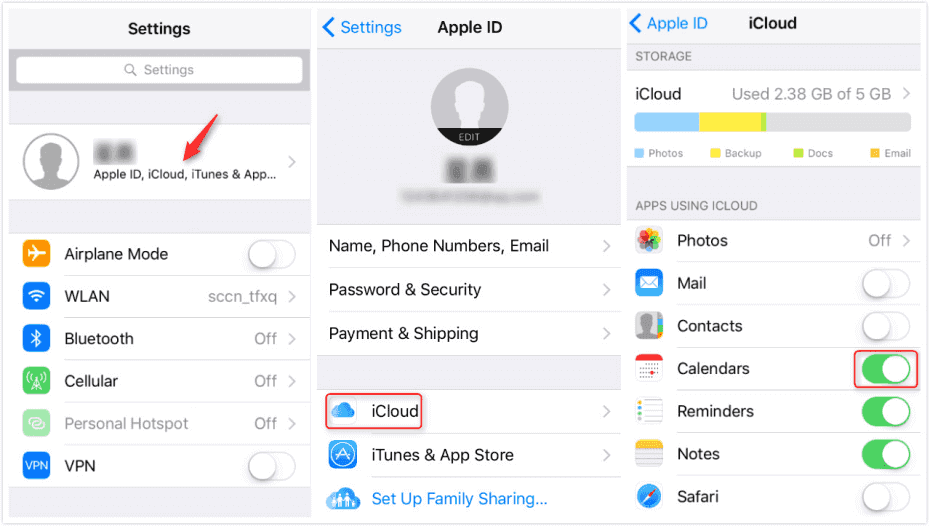
Schritt 4. Wenn Sie den Inhalt Ihrer iCloud kennen möchten, können Sie auf die Schaltfläche Speicher verwalten tippen. Hier ist die Liste der Sicherungsdaten.
Wählen Sie aus, welche Sie löschen möchten, tippen Sie auf die Option und dann auf Deaktivieren & Löschen. Die Daten werden aus iCloud gelöscht und wie in Schritt 3 ausgeschaltet. Aber, bitte haben Sie einen zweiten Gedanken, wenn Sie iCloud Backup löschen.

Wenn Sie der Meinung sind, dass iCloud nicht benutzerfreundlich ist, sollten Sie vielleicht einen iPhone-Datentransfer eines Drittanbieters ausprobieren. EaseUS MobiMover Free ist die einzige voll funktionsfähige iPhone Datenübertragung, die völlig kostenlos ist. Mit Hilfe dieses Programms können Sie das iPhone einfach auf einem Computer sichern und die spezifischen Daten zurück auf das iPhone holen, wann immer Sie sie brauchen.
Schritt 1. Starten Sie EaseUS MobiMover und verbinden Sie Ihr Gerät mit dem Computer. Wählen Sie das Muster "Backup Manager" in der Hauptschnittstelle. Wählen Sie dann "Backup", um fortzufahren.
Schritt 2. EaseUS MobiMover zeigt alle iPhone-Dateien an, die für die Sicherung verfügbar sind. Wählen Sie einfach alle Dateien aus, indem Sie das Kästchen neben "Alle auswählen" ankreuzen, und klicken Sie dann auf "One-Click Backup", um fortzufahren.
Schritt 3. EaseUS MobiMover beginnt sofort mit dem Sichern der iPhone-Dateien auf Ihrem Computer. Unterbrechen Sie die USB-Verbindung nicht während des Backups.
Sobald Sie ein Backup erstellt haben, können Sie dieses Backup auf Ihrem Gerät wiederherstellen, wenn Sie es benötigen. Beachten Sie jedoch, dass dabei Ihr Gerät gelöscht wird und alles durch den Inhalt der Sicherung ersetzt wird. Wenn Sie das stört, versuchen Sie stattdessen, Ihr Gerät mit der Funktion "Telefon zu PC" zu sichern.
Darüber hinaus ist EaseUS MobiMover auch ein kostenloser iPhone Content Manager. Es wird Ihnen helfen, Kontakte oder Musikdateien auf dem iPhone einfach zu verwalten.
Verwandete Artikel
Warum ist mein iCloud-Speicher nach dem Löschen von Fotos voll? [2024]
PDF kostenlos auf iPhone übertragen
Übertragen von Notizen vom iPad auf den Computer mit 4 einfachen Methoden
Synchronisieren des iCloud-Kalenders mit dem Google-Kalender